笔记本文件资源管理器未响应 Win10资源管理器频繁崩溃解决方法
Win10资源管理器频繁崩溃是一个常见的问题,特别是在打开笔记本文件资源管理器时,这种情况可能会导致文件丢失或无法访问文件。但是不用担心,我们可以采取一些有效的方法来解决这个问题,让资源管理器重新恢复正常运行。接下来我们将介绍一些解决方法,帮助您解决笔记本文件资源管理器未响应的问题。
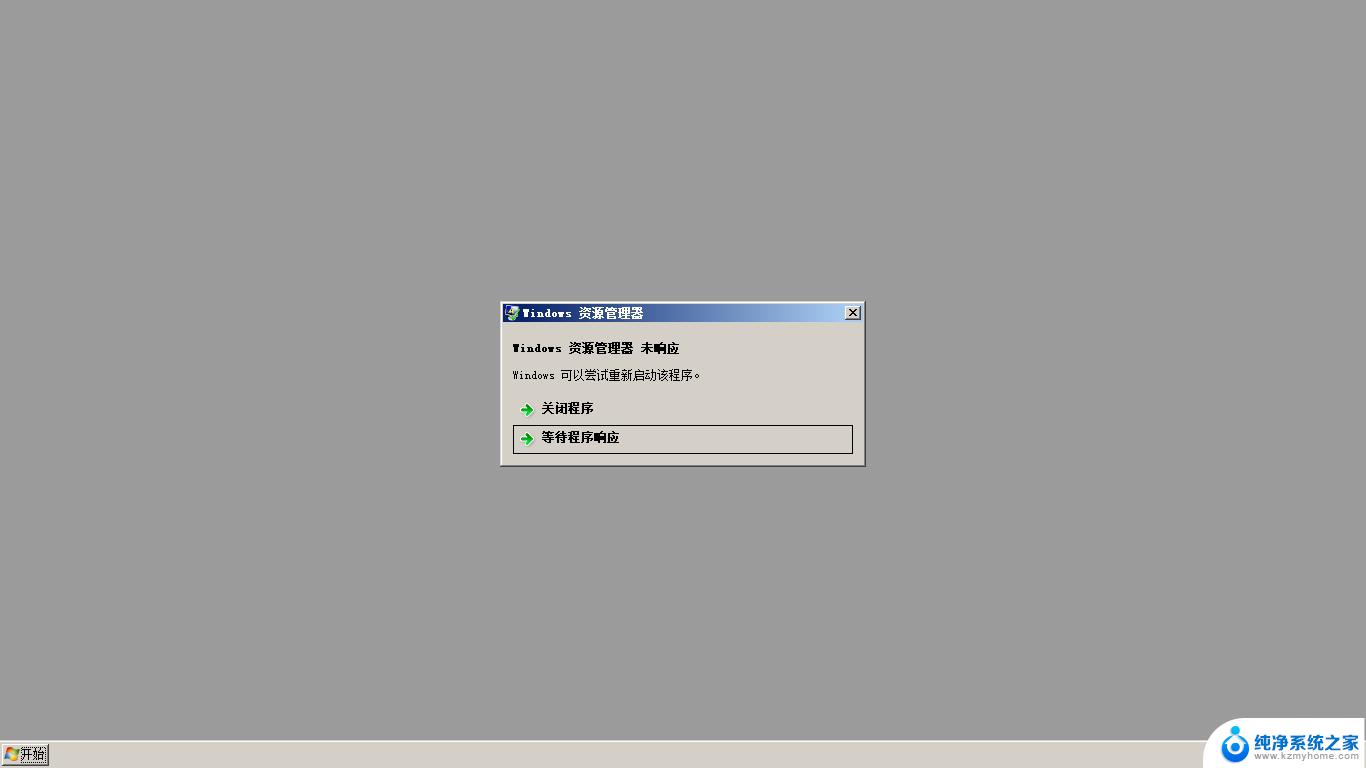
解决方法一:
双击“此电脑”我的电脑的时候,出现资源管理器奔溃。我们点击Win10开始菜单,鼠标往下滚动或者下拉滚动条,找到展开Windows系统,点击进入控制面板了。
在控制面板中,我们找到并点击进入“文件资源管理器选项”。
在“常规”选项卡中,我们将“打开文件资源管理器时打开”下拉修改为“此电脑”,点击应用-确定。
重启电脑测试。
解决方法二:
任意软件通过打开文件对话框选择文件出现资源管理器总是崩溃的话,我们点击“开始菜单”。点击“设置”,在Windows设置中我们点击“个性化”选项。
点击“开始”选项,我们再右侧窗口中。我们将“在开始菜单或任务栏的跳转列表中以及文件资源管理器的快速使用中显示最近打开的项”进行关闭,由于win10版本的问题,也可能是“在开始屏幕或任务栏的跳转列表中显示最近打开的项”,将其关闭。
重启电脑进行测试。
解决方法三:
打开资源管理器处理文件的时候总是崩溃,文件资源管理器未响应。电脑总是卡住然后重启资源管理器,“未响应”发生时间前后的唯一操作,就是在“此电脑”中点击“查看”选项下的:“详细信息窗格”,点击一下将其关闭后,就可以解决文件资源管理器未响应的问题了。
以上就是笔记本文件资源管理器未响应的全部内容,有出现这种现象的小伙伴不妨根据小编的方法来解决吧,希望能够对大家有所帮助。
笔记本文件资源管理器未响应 Win10资源管理器频繁崩溃解决方法相关教程
- 资源管理器频繁重启 Win10资源管理器崩溃不断重启怎么处理
- win10重启资源管理器命令 win10资源管理器重启方法
- win 10 资源管理器 Win10资源管理器怎么快速打开
- win10 资源管理器 Win10资源管理器默认打开位置设置
- 电脑重启资源管理器 Win10资源管理器如何重启
- win10自动重启资源管理器 Win10系统资源管理器频繁自动重启怎么办
- 电脑打开文件管理器 Win10文件资源管理器如何使用
- 资源管理器占用内存进程可以删除吗 win10资源管理器内存占用异常的解决办法
- win10文件资源管理器打开默认我的电脑 win10下如何设置资源管理器默认打开我的电脑
- win10怎么打开资源管理器快捷键 Win10文件资源管理器的快捷键是什么
- win10怎么设置浏览器起始页 Win10自带浏览器如何设置起始页网址
- win10开机图标变大了 win10电脑重启图标变大解决技巧
- 电脑重置后windows怎么激活 win10系统重置后激活方法
- 如何把显示桌面放到任务栏 Win7/Win10任务栏添加显示桌面快捷方式步骤
- win10文件夹没有高清晰音频管理器怎么办 Win10缺少高清晰音频管理器怎么办
- windows10设置休眠 win10如何设置休眠时间
win10系统教程推荐
- 1 win10开机图标变大了 win10电脑重启图标变大解决技巧
- 2 电脑重置后windows怎么激活 win10系统重置后激活方法
- 3 怎么开电脑麦克风权限 win10麦克风权限在哪里可以找到
- 4 windows 10开机动画 Windows10开机动画设置方法
- 5 输入法微软拼音怎么调 win10电脑微软拼音输入法怎么调整
- 6 win10没有ppt怎么办 win10右键新建中没有PPT选项怎么添加
- 7 笔记本硬盘损坏是否会导致蓝屏 Win10系统DRIVER POWER STATE FAILURE蓝屏怎么处理
- 8 win10老是提醒激活 Win10系统总提醒需要激活怎么解决
- 9 开机启动软件win10 Win10怎么设置开机自启动指定软件
- 10 win7和win10共享文件夹设置 Win10与win7局域网共享设置详解